 Guía Completa: Cómo Borrar el Historial de Gmail en Pocos Pasos
Guía Completa: Cómo Borrar el Historial de Gmail en Pocos Pasos- ¿Cómo borrar el historial de Google en iPhone?
- Eliminar el historial de búsqueda en Google desde tu iPhone
- Pasos para borrar el historial de Google en iPhone de forma sencilla
- Guía completa para limpiar el historial de Google en tu iPhone
- Consejos útiles para eliminar el historial de búsqueda de Google en iPhone
¿Cómo borrar el historial de Google en iPhone?
El historial de Google en tu iPhone puede contener una gran cantidad de información personal, como búsquedas anteriores, ubicaciones y actividades en línea. Si deseas borrar esta información por motivos de privacidad o simplemente para mantener tu dispositivo limpio, existen varios métodos sencillos para hacerlo. A continuación, te mostraré cómo borrar el historial de Google en tu iPhone de manera rápida y segura.
Usando la aplicación de Google
Si utilizas la aplicación de Google en tu iPhone, puedes borrar tu historial de búsqueda directamente desde la misma. Abre la aplicación, toca tu perfil en la esquina superior derecha, selecciona "Configuración", "Cuentas y privacidad", "Mi actividad" y, finalmente, "Eliminar actividad por". Aquí podrás elegir el período de tiempo y el tipo de actividad que deseas eliminar.
 Guía paso a paso: Cómo borrar el historial de Facebook en tu celular en minutos
Guía paso a paso: Cómo borrar el historial de Facebook en tu celular en minutosSi prefieres utilizar el navegador de Safari en lugar de la aplicación de Google, también puedes borrar tu historial de búsqueda. Abre Safari, toca el ícono de la libreta en la parte inferior derecha, selecciona "Historial" y "Borrar". Aquí podrás elegir el período de tiempo que deseas limpiar y confirmar la acción.
Es importante recordar que borrar tu historial de Google en tu iPhone no elimina toda la información relacionada con tus actividades en línea. Es posible que otros datos, como cookies, aún se conserven en tu dispositivo. Si buscas maximizar tu privacidad, considera combinar la eliminación del historial con otras medidas de protección de datos en tu iPhone.
 Guía completa: Cómo borrar fotos enviadas por WhatsApp en simples pasos
Guía completa: Cómo borrar fotos enviadas por WhatsApp en simples pasosEliminar el historial de búsqueda en Google desde tu iPhone
Eliminar el historial de búsqueda en Google desde tu iPhone es importante no solo por cuestiones de privacidad, sino también para mantener tu dispositivo organizado y libre de desorden. Aunque Google almacena tu historial de búsqueda de forma predeterminada, puedes borrarlo fácilmente desde la aplicación de Google en tu iPhone.
Para eliminar tu historial de búsqueda, abre la aplicación de Google en tu iPhone y toca tu perfil en la esquina superior derecha. Luego selecciona "Gestionar tus datos en búsqueda" y elige la opción "Borrar actividad por". Aquí podrás seleccionar el periodo de tiempo que deseas borrar o eliminar todo el historial de búsqueda de una vez.
Al mantener tu historial de búsqueda limpio, no solo estarás protegiendo tu privacidad, sino también optimizando el rendimiento de tu dispositivo al reducir la cantidad de datos almacenados. Considera revisar y limpiar regularmente tu historial de búsqueda para mantener tu iPhone organizado y protegido.
Pasos para borrar el historial de Google en iPhone de forma sencilla
Borrar el historial de Google en iPhone puede resultar útil para mantener la privacidad y liberar espacio en el dispositivo. A continuación, encontrarás una guía paso a paso para realizar esta tarea de manera sencilla y rápida.
Pasos:
- Abre la aplicación de Google en tu iPhone.
- Presiona tu perfil en la esquina superior derecha para acceder a la configuración.
- Selecciona "Historial de búsquedas" y luego "Borrar historial de búsquedas" para eliminar todas las búsquedas recientes.
Ten en cuenta que borrar el historial de Google en tu iPhone también puede contribuir a una experiencia de búsqueda más personalizada y precisa.
Guía completa para limpiar el historial de Google en tu iPhone
Limpiar el historial de Google en tu iPhone es importante para mantener la privacidad de tus búsquedas y actividades en línea. Sigue estos sencillos pasos para garantizar que tu historial en la aplicación de Google esté libre de datos no deseados.
Para comenzar, abre la aplicación de Google en tu iPhone y navega hasta la sección de "Configuración" o "Ajustes". A continuación, selecciona la opción "Historial de Búsqueda" o "Historial y Completado Automático".
Una vez dentro, podrás eliminar elementos específicos del historial o borrar todo el historial de búsqueda de una vez. Esto te permite personalizar la limpieza según tus necesidades y preferencias.
Recuerda que la limpieza regular del historial de Google en tu iPhone no solo protege tu privacidad, sino que también puede ayudar a mantener tu dispositivo funcionando de manera más eficiente al liberar espacio y datos innecesarios.
Consejos útiles para eliminar el historial de búsqueda de Google en iPhone
Si eres usuario de iPhone y deseas eliminar tu historial de búsqueda en Google, existen algunos consejos útiles que te pueden ayudar a lograrlo de manera efectiva y sencilla.
Primero, puedes acceder a la aplicación de Google en tu iPhone y dirigirte a la pestaña de configuración. Dentro de la sección de configuración, encontrarás la opción de eliminar el historial de búsqueda, donde podrás borrar los datos de forma individual o en su totalidad.
Otra opción es utilizar el navegador Safari en tu iPhone para acceder a tu cuenta de Google. Dentro de la configuración de tu cuenta, podrás encontrar la opción para eliminar el historial de búsqueda de Google de forma rápida y sencilla.
Recuerda que es importante mantener tu historial de búsqueda limpio, ya que puede ayudar a proteger tu privacidad y mantener tus datos seguros en línea.
Si quieres conocer otros artículos parecidos a Cómo borrar el historial de Google en tu iPhone rápidamente: Guía paso a paso puedes visitar la categoría Tecnología.

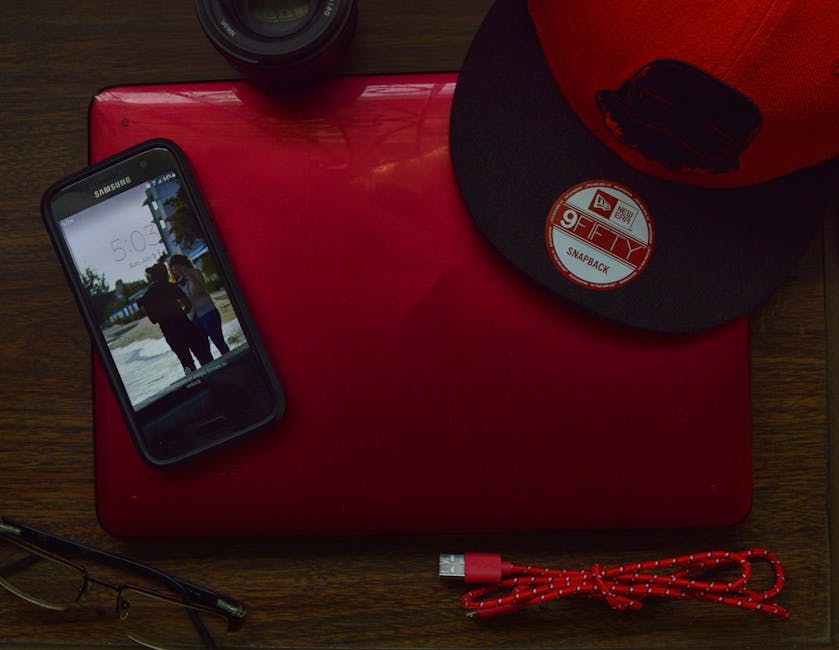
Deja una respuesta